
Vertraagt uw computer tijdens het werken? Laat je computerproblemen je in de steek? Er zijn verschillende redenen waarom een computer traag is en waarom uw computer crasht.
we hebben de algemene redenen voor computervertraging samen met hun oplossingen verzameld. Zoek naar de reden waarom uw computer traag is en pas de oplossingen toe om deze op te lossen.
Enkele veel voorkomende redenen voor computer Traag neer en hun oplossingen
1: Virus
Symptomen: de programma’s doen er langer over om open te gaan zodra het opent, reageert het zeer traag. Onverwachte pop-up Windows.
Probleem: de gedownloade bestanden kunnen beschadigd raken, gegevensverlies, beschadigde harde schijf, computervertraging, plotselinge schade aan uw systeem en het kan crashen.
Oplossing: u kunt anti-virus op uw systeem installeren en uw computer scannen om het virus te verwijderen. Maar voordat u uw systeem scant, maakt u een back-up van uw belangrijke gegevens, anders raakt u deze misschien kwijt.
U kunt Spyhunter proberen om het virus of andere malware automatisch van uw computer te verwijderen.
Krijgen SpyHunter Virus, Ransomeware Adware en anderen verwijderen.
2: beschikbaar RAM decline
Symptomen: pc wordt de hele dag langzamer, zelfs na het opnieuw opstarten van een of grotere programma’s die vaak vastlopen. Er wordt een regelmatig foutbericht over onvoldoende geheugen weergegeven op de pc.
Probleem: wanneer de pc lijdt aan geheugengebrek, lijdt alles op de pc. Twee problemen die het beschikbare RAM-geheugen verminderen, zijn: 1) Gefragmenteerd geheugen dat optreedt door regelmatig gebruik tijdens het openen, gebruiken en sluiten van programma’s. 2) Geheugenlekken die optreden wanneer het programma het geheugen niet vrijgeeft nadat het programma is gesloten.
Oplossing: Reinig uw systeem door onnodige ongewenste bestanden, browsegeschiedenis te verwijderen en uw Windows aan te passen voor de beste prestaties of meer RAM toe te voegen om uw pc snel te maken.
- Klik met de rechtermuisknop op het computerpictogram en selecteer eigenschappen
- Selecteer de optie Geavanceerde systeeminstellingen
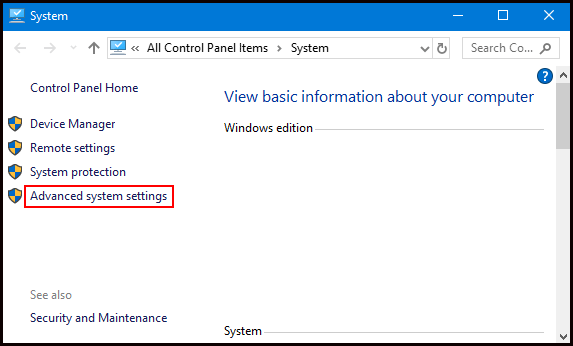
- Systeemeigenschappen worden geopend, klik op het tabblad Geavanceerd
- Klik op instellingen onder prestaties
- Selecteer Aanpassen voor de beste prestaties en klik op Toepassen
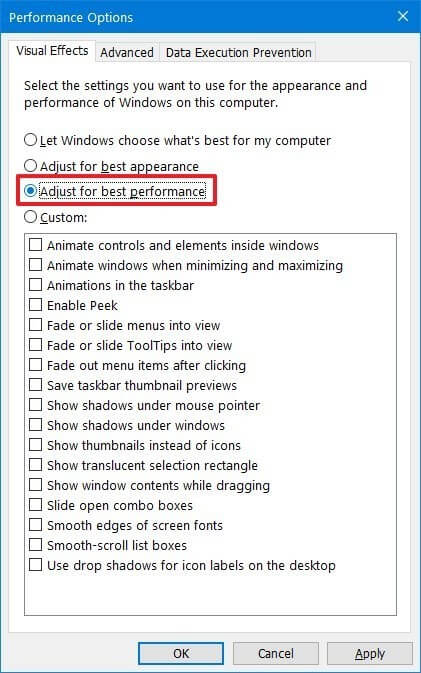
- Klik op OK en start uw pc opnieuw op
Deze stappen zullen de prestaties van uw computer verbeteren. Als u uw computer snel wilt maken en de rommel zonder problemen wilt verwijderen, kunt u CCleaner proberen.
Laat CCleaner onnodige ongewenste bestanden, browsegeschiedenis en meer opschonen
3: Windows startup verkeerjam
Symptomen: het opstarten van de pc duurt lang, wat in meer ernstige gevallen 5-10 minuten overschrijdt.
Probleem: er zijn veel applicaties en services die zijn ingesteld om automatisch te starten wanneer de pc deze programma’s opstart, ze moeten bij het opstartproces aanwezig zijn, maar ze mogen de bronnen niet opnemen en tijd toevoegen voor het opstarten van de PC.
Oplossing: schakel de opstart-app uit, dit verwijdert de last van het systeem waardoor het werkt zonder te crashen.
Voor Windows 10 en 8
- Druk op Ctrl + Shift + Esc om Taakbeheer te openen
- Selecteer op het opstarttabblad en klik op meer details
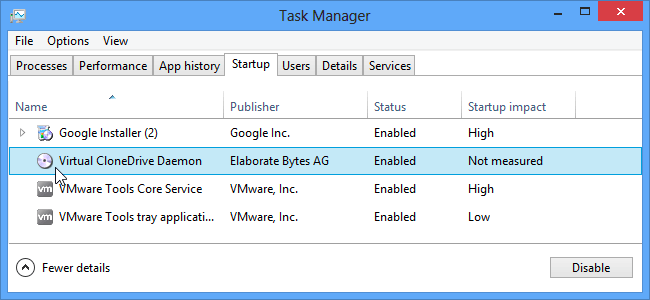
- Selecteer nu de apps die u wilt uitschakelen en klik op de knop Uitschakelen
Voor Windows 7 en ouder
- Druk op het Windows-pictogram
- Typ systeemconfiguratie
- Ga naar het opstarttabblad
- Schakel de programma’s uit die u niet wilt weergeven wanneer u uw systeem start
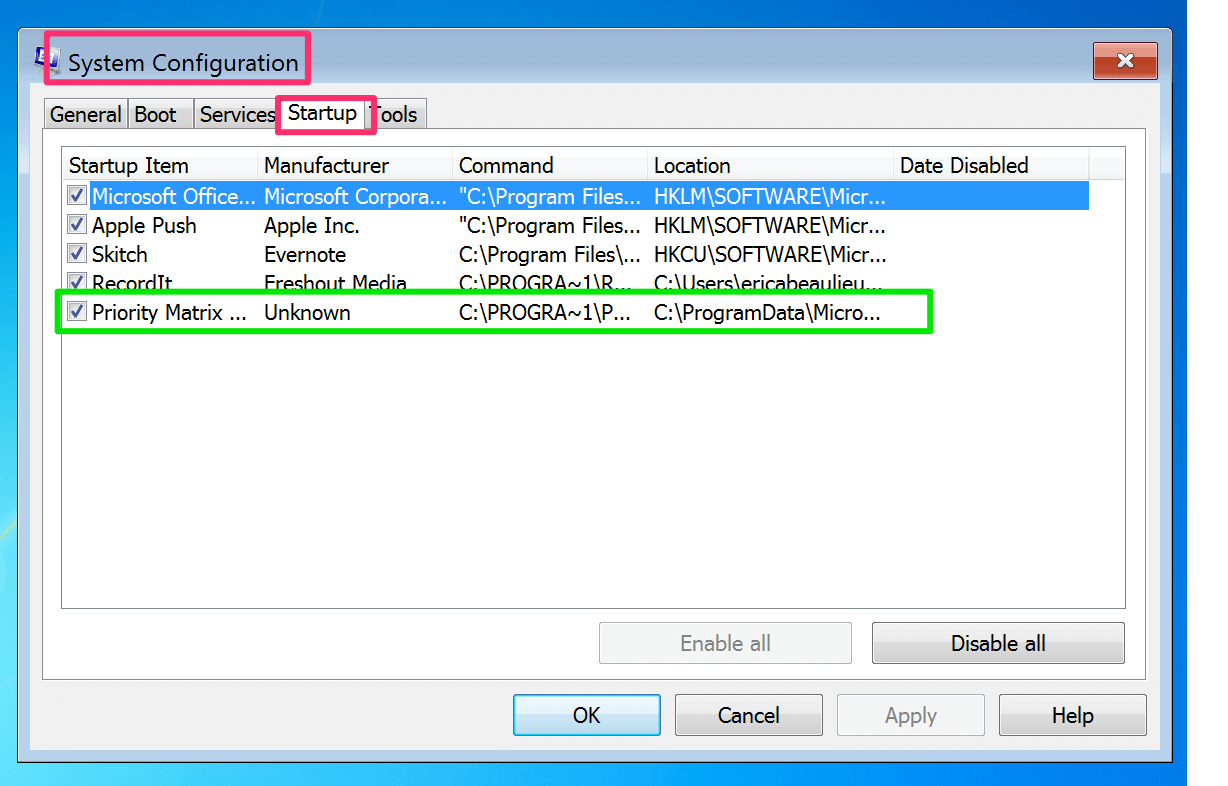
- Klik op Alles uitschakelen
Dit alles zal de opstart apps van uw computer uit te schakelen en zet de computer vertraging probleem en versnel trage Windows.
4: Installatie van onnodige programma’s
Symptomen: de snelheid en het reactievermogen van de pc worden in de loop van de tijd vertraagd tijdens het uitvoeren van meer dan één programma.
Problemen: met de meer installatie van programma’s moet de pc meer werk verrichten, omdat het nodig is om meerdere programma’s te installeren met dezelfde functies die de pc extra belasten. Dit resulteert in verspilling van opslagruimte en lager verwerkingsbelasting op het overtollige programma. Het overbelast de achtergrondwerking en leidt tot systeemconflicten die alles vertragen.
Oplossing: verwijder de onnodige programma’s die niet meer worden gebruikt. Dit maakt ruimte op uw computer en crasht niet.
Voor Windows 10
- Druk op het Windows-pictogram
- Selecteer instellingen
- Klik op systeem> Apps & functies
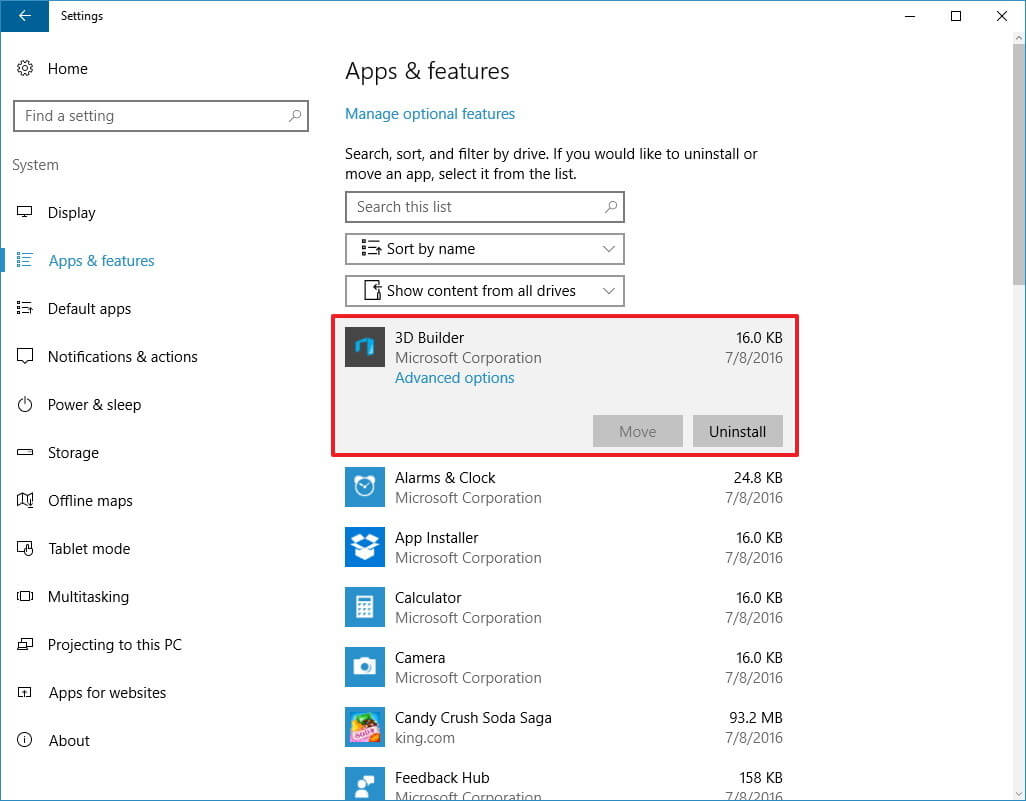
- Er verschijnt een lijst met apps voor u
- Klik op de apps die u wilt verwijderen en klik op de knop Verwijderen
Voor Windows 7
- Druk op de Start-knop
- Klik op het bedieningspaneel
- Selecteer programma’s> programma & functies
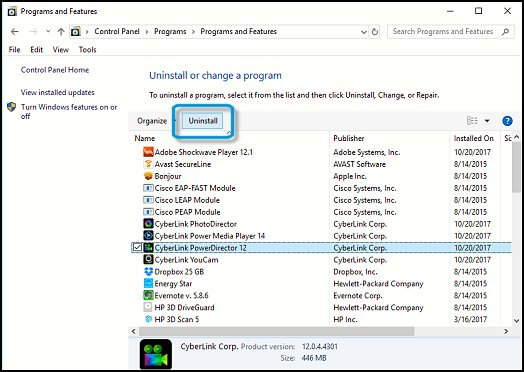
- Selecteer de programma’s die u wilt verwijderen
- Klik er met de rechtermuisknop op en selecteer verwijderen
Na het verwijderen van de apps die niet meer in gebruik zijn, zult u snel merken dat de computer is gecrasht. Als u geen handleidingen wilt uitvoeren en op zoek bent naar een eenvoudige oplossing, kunt u proberen Revo Uninstaller om programma’s te verwijderen.
Download Revo Uninstaller om programma’s volledig te verwijderen
5: de Register-fouten en Clusters
Symptomen: gebruikers kunnen instabiliteit ervaren met het bereik van vervelende, tijdverspillende vergrendelingen die tot machinestoringen leiden. U kunt een ongebruikelijke fout krijgen tijdens het openen, afdrukken, aansluiten of loskoppelen van een extern apparaat of het herstarten van de pc.
Probleem: de registerdatabase bevat de belangrijkste instellingen die worden gebruikt door het Windows-besturingssysteem, dat het belangrijkste onderdeel van de computer is
Oplossing: herstel het corrupte register door het automatische reparatieproces uit te voeren en ongebruikelijke fouten op uw systeem te verwijderen en de pc te vertragen.
Voor Windows 10 en 8
- Ga naar Instellingen
- Klik op update & beveiliging> Herstel
- Klik op Geavanceerd opstarten> Nu opnieuw opstarten
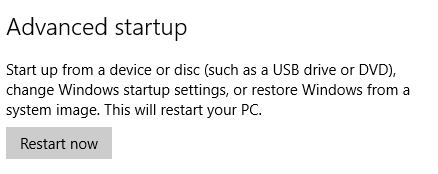
- Klik bij Kies een optiescherm op Problemen oplossen
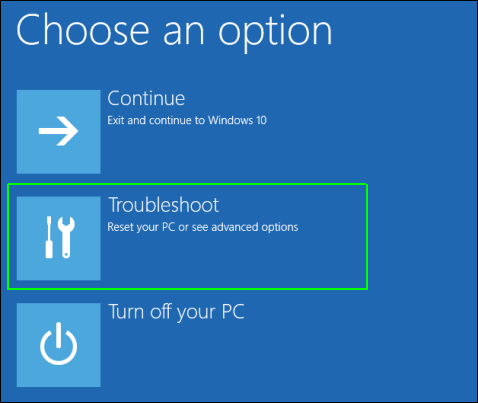
- Klik in het scherm Geavanceerde opties op Geautomatiseerde reparatie
- Selecteer een account om in te loggen
De automatische reparatie wordt gestart en uw computer wordt tijdens het proces opnieuw opgestart. Na het voltooien van de procescomputer zal het vertragingsprobleem worden opgelost.
6: Fragmentatie van bestanden op de harde Rijden
Symptomen: de algehele snelheid en het reactievermogen van de pc worden in de loop der tijd langzamer en als gevolg daarvan duurt het langer voordat de programma’s worden geopend.
Problemen: tijdens het maken of verwijderen van de bestanden van de computer of het opslaan van bestanden als één eenheid en in plaats daarvan splitst het zich op en slaat een deel ervan op de verschillende locatie op de harde schijf op. Na verloop van tijd wordt deze opeenhoping overbelast en het verzamelen van de verspreide stukken kost meer tijd en fysieke slijtage van de mechanische delen van de aandrijving neemt toe.
Oplossing: om dit probleem op te lossen, kunt u de harde schijf defragmenteren. Dit lost de trage prestaties van de pc op. Volg de stappen om de harde schijf te defragmenteren:
- Druk op de Windows + R-toets
- Typ dfrgui en klik op OK
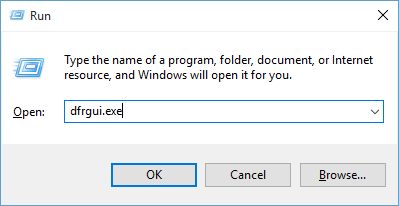
- Er verschijnt een nieuw Windows, selecteer de harde schijf die u wilt defragmenteren
- Klik op de knop Optimaliseren en volg de instructies op het scherm
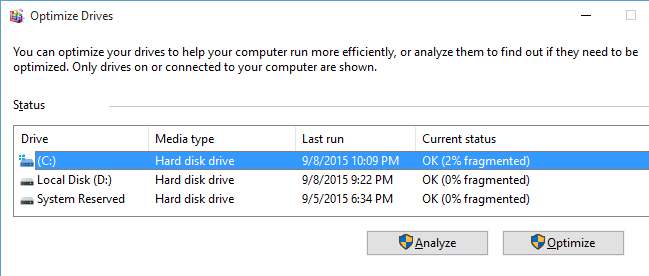
Start uw pc opnieuw op en zie of pc vertraagd is of niet.
Automatische oplossing om PC-problemen op te vastzetten
Aangezien de problemen en hun oplossingen hierboven op de computer worden vermeld, vertragen ze het oplossen van de vraag. U kunt eenvoudig de oplossingen toepassen en uw trage pc snel maken.
Afgezien van deze redenen kunt u, als u een ander probleem hebt dat uw computer vertraagt of het systeem vastloopt, proberen de PC reparatie gereedschap uit te voeren.
Deze reparatietool lost niet alleen systeemcrash, pc-vertraging, probleem met de harde schijf op, maar lost ook fouten op met betrekking tot Windows en PC, zoals DLL-fouten, spelfouten, registerfouten en andere.
Het herstelt ook beschadigde, beschadigde systeembestanden en verbetert de prestaties van de pc door de werksnelheid te verhogen.
Ontvang PC reparatie gereedschap om uw pc volledig te repareren
Gevolgtrekking
Nou, hier ben ik met de redenen samen met de oplossingen voor het oplossen van een computercrash, redenen waarom een computer traag is, en anderen.
U kunt de oplossingen doorlopen en toepassen op basis van het probleem waarmee u wordt geconfronteerd, en de computer vertragen, het probleem oplossen en zonder onderbrekingen in uw systeem werken.
Ik hoop dat dit artikel je heeft geholpen om je computerproblemen op te lossen en voor jou te laten werken. Afgezien van dit als u suggesties of vragen hebt met betrekking tot pc of dit artikel, kunt u een reactie achterlaten in de onderstaande sectie.
Hardeep has always been a Windows lover ever since she got her hands on her first Windows XP PC. She has always been enthusiastic about technological stuff, especially Artificial Intelligence (AI) computing. Before joining PC Error Fix, she worked as a freelancer and worked on numerous technical projects.